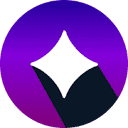360驱动大师安装声卡驱动的方法,取决于你的声卡类型和系统状况。 并非所有情况都一帆风顺,我会分享一些实际操作中可能遇到的问题以及解决方法。

安装过程大致如下:
第一步:确认声卡类型及系统信息
在安装驱动之前,你需要了解你的声卡是集成声卡还是独立声卡。 这直接影响到驱动的选择。 我曾经遇到过一个案例,一位朋友的电脑提示“找不到声卡”,结果发现是他在组装电脑时忘记连接声卡线材。 所以,在开始之前,请检查你的硬件连接是否正常。 你可以在设备管理器中查看你的声卡型号,这能帮助你更精准地找到合适的驱动。 Windows 系统的设备管理器可以在“我的电脑”右键菜单中找到。
第二步:启动360驱动大师并进行扫描
打开360驱动大师,软件会自动扫描你的电脑硬件,并检测需要更新或安装的驱动。 这通常需要几分钟时间,耐心等待即可。 记得检查你的网络连接是否稳定,因为驱动下载需要网络支持。 我曾经因为网络中断导致扫描失败,不得不重新启动软件。
第三步:选择并安装声卡驱动
扫描完成后,360驱动大师会列出所有需要更新的驱动,其中应该包括你的声卡驱动。 仔细核对声卡型号,选择正确的驱动进行安装。 通常情况下,软件会自动选择最佳匹配的驱动,但如果你对自己的选择有信心,也可以手动选择。 安装过程中,可能会弹出一些提示信息,请仔细阅读并按照提示操作。
第四步:重启电脑并测试
驱动安装完成后,通常需要重启电脑才能生效。 重启后,你可以打开音频播放软件,测试你的声卡是否正常工作。 如果仍然无法正常工作,请检查以下几点:
- 驱动版本: 尝试下载更新版本的驱动程序。有时旧版本驱动存在兼容性问题。
- 硬件连接: 再次检查声卡的连接是否牢固。
- 系统设置: 检查Windows系统的声音设置,确保声卡已启用且音量已调高。
- 冲突的软件: 某些软件可能与声卡驱动冲突,尝试关闭这些软件。
如果以上方法都无效,建议你寻求专业人士的帮助,或者访问声卡厂商的官方网站,寻找更具体的技术支持。 记住,细心和耐心是解决问题的关键。 不要急于求成,一步一步地排查问题,你一定能解决它。